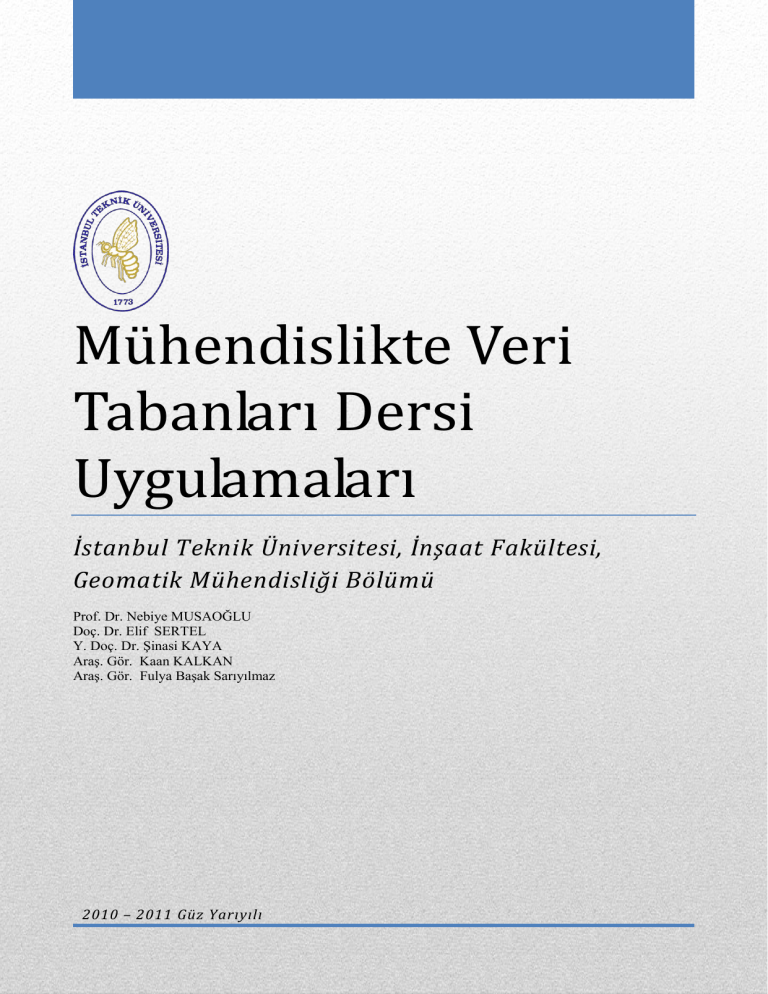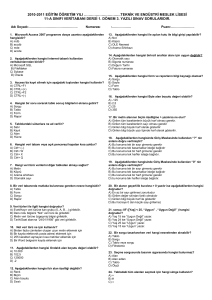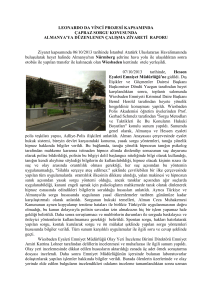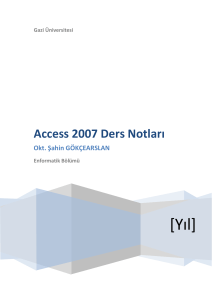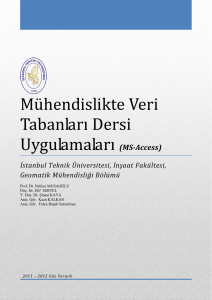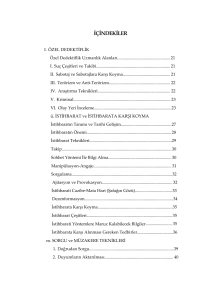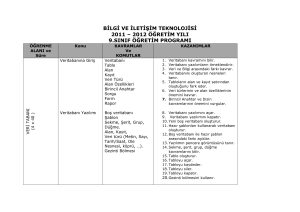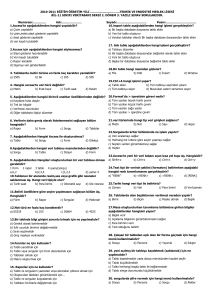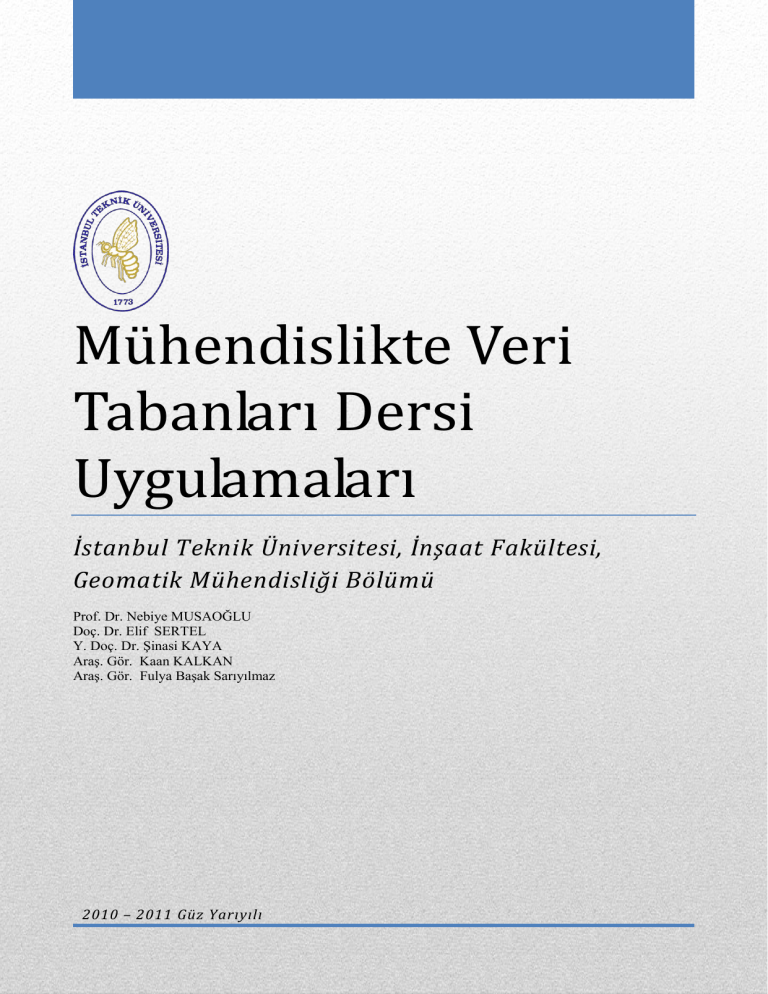
Mühendislikte Veri
Tabanları Dersi
Uygulamaları
İstanbul Teknik Üniversitesi, İnşaat Fakültesi,
Geomatik Mühendisliği Bölümü
Prof. Dr. Nebiye MUSAOĞLU
Doç. Dr. Elif SERTEL
Y. Doç. Dr. ġinasi KAYA
AraĢ. Gör. Kaan KALKAN
AraĢ. Gör. Fulya BaĢak Sarıyılmaz
2010 – 2011 Güz Yarıyılı
VERĠ TABANLARINA GĠRĠġ
TANIM:
Veri tabanı, verilerin belirli bir amaca yönelik olarak düzenlenerek bir araya getirilmiĢ biçimidir.
Microsoft access veritabanlarını yaratmak ve yönetmek için kullanılan güçlü bir programdır. Bilgiyi
yapılandırmak ve görüntülemek için program içinde birçok menü vardır.
Sistemin olanakları yardımıyla veriler;
sorgulanabilir,
süzülebilir,
sıralanabilir,
iĢlenebilir,
raporlar hazırlanabilir ve daha pek çok iĢlem yerine getirilebilir.
Veri tabanı, en geniĢ anlamıyla; birbiriyle iliĢkili verilerin tekrara yer vermeden, çok amaçlı
kullanımına olanak sağlayacak Ģekilde depolanması olarak tanımlanabilir.
Veri tabanlarını yaratmayı ve kullanmayı sağlayan programlar topluluğuna “veri tabanı sistemi” ya
da “veri tabanı yönetim sistemi – database management system (DBMS)” denir.
Access’in veri tabanını nasıl analiz ettiği incelenecek olursa,
1
VERĠ TABANI DOSYASI OLUġTURMA
Yeni veritabanı dosyasının oluĢturulması için öncelikle dosyanın bilgisayarda hangi dizin altına ve
ne isimle kaydedileceğine karar verilir ve kayıt iĢlemi ile dosya oluĢturulur.
Bu iĢlemden sonra,
program kullanıcıya
tablo oluĢturma
olanağını otomatik
olarak sunar ve
uygulayıcı kendi için
uygun olan tablo
oluĢturma Ģeklini seçer.
Tablo oluĢturma yöntemi seçildikten
sonra tablo ekranı açılır ve bu ekranda
alan isimleri girilir ve uygun olan veri
türleri seçilir
Alan adı alfabetik veya alfa nümerik ise
veri türünün metin olarak seçilmesi
gerekmektedir. Örneğin alan adı kısmına
isim yazdığımızda veri türü olarak metin
seçilmesi gibi.
Metin seçildiğinde
tablo ekranının sol alt
köĢesinde yer alan
kısmın doldurulması
gerekmektedir.
2
Alan Boyutu: Tanımlanan metin alanlarının uzunluğunun
karakter sayı cinsinden tanımlanması ile alan boyutu belirlenir.
En fazla 255 karakter olabilir.
Biçim: Alanlara girilecek değerlerin istenilen Ģekilde
biçimlendirilmesi amacıyla kullanılır.Örn: ! ünlem iĢareti
yapılarak giriĢler sola yaslanır.
GiriĢ Maskesi:Verilerin belli bir kurala uymasını sağlamak için
kullanılır.Örneğin Alana sayısal bir karakterin girilmesi
gerekiyorsa, giriĢ esnasında kullanıcıyı buna zorlamak gerekir.
Resim Yazısı: Ekranda alanın üst kısmında form ve raporda
görünen baĢlık kısmıdır.
Varsayılan Değer:Bazı alanlara herhangi bir değer girilmediği
zaman, önceden belirlenen bir değer otomatik olarak
yerleĢtirilir.
Geçerlilik Kuralı ve Metni: Belirtilen Alana girilecek veri
üzerine bir sınırın konulması için kullanılır. Geçerlilik kuralı
kısmına sınırlama ve metni kısmına ise sınırlamaya uyulmaması
durumunda ekranda görünecek olan mesaj yazılır.
Gerekli: GiriĢin zorunlu olması gerektiği alanlar için kullanılır.
Sıralı: Tablonun herhangi bir alanının dizin alan olarak
tanımlanmasını sağlar.
Ġkinci alan adı olarak soyisim yazılır ve veri türü olarak metin seçilir. Üçüncü alan ismi olarak
numara yazılır ve veri türü olarak sayı seçilir.
Seçilen sayı verisine ait
özelliğe uygun olarak alan
boyutu kısmında mevcut olan
türlerden biri seçilir.
3
Alan Boyutu içinde mevcut tanımlar
bayt, tamsayı, uzun tamsayı, tek, çift,
ondalık ve yineleme kimliğidir.
Bayt: ĠĢaretsiz sayıların girilmesi için
kullanılır.
Tamsayı: ĠĢaretli tamsayı olarak
girilebilmektedir.
Uzun Tamsayı: Büyük tamsayıları
tanımlamak için kullanılır.
Tek/Çift: Tek, tek sayılar için ,çift ise
çift sayılar için kullanılır.
Ondalık: Ondalık sayılar için
kullanılır.
Dördüncü alan ismi olarak doğum tarihi yazılır ve veri türü olarak tarih/saat seçilir.
Program içersindeki hazır
formatlardan istenilen tarih
biçimi seçilir.
Son alan olarak ödeme tutarı yazılarak veri türü olarak para birimi seçilir. Uygun para birimi
mevcut seçeneklerden seçilir.
4
Alanlar yazıldıktan sonra tablo kapanırken tablo kayıt menüsü görülür.
DeğiĢiklikleri kaydetmek için evet tıklanır. Tablonun ismi yazılır (uygulama) ve değiĢiklikler kayıt
edilir.
5
UYGULAMA 1:
Uygulama kapsamında bir Gayrimenkul değerleme firmasına altyapı oluĢturabilecek bir veritabanı
oluĢturulacaktır. Bu amaçla Banka, Değerleyici, Malik, Tapu Bilgileri ve TaĢınmaz adı altında 5
adet tablo oluĢturulacaktır. Daha sonrasında iliĢkiler kurularak sorgular oluĢturulacaktır.
1- AĢağıda verilen tablo verilerini kullanarak tasarım görünümünde tablo oluĢturun.
2-Tabloların alan veri türleri yukarıda konu anlatımında bahsedilen Ģartlara bağlı kalınarak
oluĢturulmalıdır.
3-Kayıt aĢamasında tabloların üzerindeki isimler tablo ismi olarak kullanılacaktır.
FAKÜLTE
BÖLÜM
ÖĞRENCĠ
DERS
6
TABLOLAR ARASINDA ĠLĠġKĠLERĠN OLUġTURULMASI
Birden fazla tablo içeren uygulamalarda sorgulama yapabilmek için tabloların iliĢkilendirilmesi
gerekmektedir. Veritabanı içindeki tabloları belirli alanlarına göre birbirleriyle iliĢkilendirmek
olasıdır. Bu sayede, bir tablodaki kayıtlar iĢlenirken, o kayıt ile iliĢkili olan diğer tablodaki
kayıtlarla da iĢlemler yapılabilecektir.
Tabloların iliĢkilendirilmesi için;
Aralarında iliĢki kurulacak olan tabloların açık olmaması gerekmektedir.
Veritabanı araçlar (DatabaseTools) menüsünden relationships (iliĢkiler) tıklanır.
Tabloyu göster penceresindeki tüm tablolar seçilir.
Tablolar arasında iliĢki kurmak için, iki tabloda da ortak olan alan ismi belirlenir. Bir tablo
üzerinde alan ismi seçilir ve o alan sürüklenerek diğer tablodaki aynı alan üzerine bırakılır.
5. ĠliĢkiler kurulurken aĢağıdaki Ģekiller görülecektir.
1.
2.
3.
4.
7
SORGULAR
Sorgu, veritabanı sistemi içinde yer alan tablolardaki verilerin isteğe uygun olarak seçilerek, belirli
bir düzen içerisinde sunulmasıdır.
Bir Sorgunun Yaratılması
Sorgu yaratmak için OluĢtur (Create) menüsü içerisindeki Sorgu (Query) seçenekleri kullanılır.
Sorgu iki Ģekilde yaratılabilir. Tasarım görünümünde (Query Design) veya sihirbaz ile (Query
Wızard), uygulamada detayların daha iyi anlaĢılabilmesi için tasarım görünümünde sorgu yaratma
seçeneği kullanılacaktır.
Sorgu tasarımı seçildikten sonra, “Tabloyu göster (show table)” menüsünden sorgu yapmak için
kullanılacak olan tablolar seçilir.
Ġlk sorguyu gerçekleĢtirmek için tablo göster menüsünden fakülte adlı tablo seçilir.
Sorgu 1: Fakülte adlı tablodan sorgulanacak baĢlıklar olarak Fakülte adı ve Fakülte Dekanı
baĢlıkları field kısmında seçilerek hangi fakültenin dekanın kim olduğunu gösteren bir sorguya
eriĢilir.
8
Sorgulama ile ilgili tanım yapıldıktan sonra sorgu saklanarak pencere kapatılır ve kaydedilir.
Veri tabanı penceresinin sol kısmında, tablo isimlerin göründüğü bölüme yeni yaratılan sorguda
eklenmiĢ olacaktır. Sorguyu çalıĢtırmak için bu sorgu (sorgu1) üzerine gelinerek çift tıklanır. Sonuç
sorgulama aĢağıdaki gibi elde edilecektir.
Birden Fazla Tablo Kullanarak Sorgu OluĢturma
Birden fazla tablo kullanarak sorgu oluĢturmak için yukarıda anlatılan sorgu oluĢturma iĢlemi
tekrarlanır. Fakat tabloyu göster menüsü çıktığı zaman ctrl tuĢu kullanılarak aynı anda birden fazla
tablo seçilir ve seçilen tablolar add (ekle) menüsü kullanılarak veri tabanına eklenir. Sonuçta,
aĢağıdaki görünüm elde edilir.
9
Yapılmak istenilen sorgu ile iliĢkili alanlar yukarıda görüldüğü gibidir. Sorgunun amacına bağlı
olarak gerekli alanlar seçilir.
Sorgu 2: Hangi öğrencinin hangi bölümde olduğunu sorgulamak amacıyla, öğrenci tablosundan
öğrenci no, öğrenci adı ve öğrenci soyadı; bölüm tablosundan, bölüm adı seçilir.
Gerekli alanlar seçildikten sonra sorgu kayıt edilerek veri tabanına geri dönülür. Sorgu
görüntülendiğinde aĢağıdaki Ģekil elde edilecektir.
10
DEĞĠġĠK SORGULAMA ÖRNEKLERI
Bir Ölçüte Uygun Kayıtların Seçilmesi
Sorgu iĢlemlerinde tablo içinde yer alan bazı kayıtların, belirli bir ölçüte ya da bir baĢka deyiĢle bir
koĢula göre seçilerek görüntülenmesi söz konusu olabilir. Ölçütler tanımlanırken amacına uygun
biçimde bazı özel iĢleçler kullanılabilir. Söz konusu iĢleçler aĢağıdaki gibidir;
>
Büyük
<
Küçük
<>
EĢit değil
<=
Küçük veya eĢit
>=
Büyük veya eĢit
Between…And Verilen iki değer arasında
Sorgu 3: Ders kredisi 3 veya 5 olan dersleri gösteren sorgulama örneği oluĢturmak için ilk olarak
yeni sorgu oluĢturulur. Sorgu için ise ders tablosu seçilir ve tablodan dersin kredisi ve dersin adını
gösteren alanlar seçilir. Kriter olarak criteria kısmına 3 veya 5 (3 or 5) yazılır ve sorgu kaydedilir.
Sonuç sorgulama aĢağıdaki gibi elde edilir.
Sorgu 4: 02-09-2008 ve 06-09-2003 tarihleri arasında kayıt yaptıran öğrencileri sorgulamak için
gerekli alanlar seçilir. Derse kayıt tarihi alanının altındaki kriter (criteria ) kısmına Between # 02SEP-2003# And #06-SEP-2003# (YADA Between # 09/02/2008# And #09/06/2008#) yazılır.
Sorgu kaydedilerek veri tabanına geri dönülür. Sorgu görüntülenmek için açıldığında aĢağıdaki
tablo elde edilecektir. NOT: Bilgisayarınız ayarlarına göre ay daha önce görünüyor olabilir, eğer
gün daha önce görünüyorsa sorgu ona göre dizayn edilir.
11
Sorgunun sonucu aĢağıdaki gibi olacaktır.
Sorgu 5: BaĢarı notu olarak CB alıp Bilgisayar Müh. Bölümünde
olmayan öğrencilerin
gösterilmesi. Bunun için ilk olarak ilgili alanlar seçilir ders baĢarı notu alanı altındaki kısma “ BB “
ve bölüm adı kolonu altında kriter kısmına denk gelen birime Not “ Bilgisayar “ yazılır ve sorgu
kaydedilir. AĢağıdaki sorgulama sonuç tablosu elde edilir.
Sorgu 6 : Bir tablodaki sayısal alanların toplanması gerekebilir. Örneğin bölümlerdeki toplam
öğrenci sayısını hesaplayan bir sorgu yapılmasına gerek duyulduğunda ilk olarak yeni sorgu için
bölüm tablosu seçilir. Sorgu içinde alan olarak öğrenci sayısı seçilerek, Tasarım (Design) manüsü
altında yer alan ∑ butonu seçilir. Bu butonun seçilmesiyle alt kısımda total (toplam isimli) yeni bir
menu olaĢacaktır. Menünün içinde bulunan çeĢitli seçeneklerden sum seçilerek, toplam öğrenci
sayısı bulunabilir. Bu durumda aĢağıdaki sonuç elde edilecektir.
12
Sorgu sonucu aĢağıdaki gibi olacaktır.
Sorgu 7: Tablonun içerdiği kayıtlar arasında belirli bir alana göre en büyük olanı seçmek
gerekebilir. Örneğin, kredisi en fazla olan ders bulunmak istendiğinde. Yeni sorgu oluĢturulur, tablo
seçilir ve dersin kredisi alanı altında total (toplam) menüsünden en çok (max) seçilerek sorgu
bitirilir. Daha sonra sorgu görüntülendiğinde elde edilecek olan tablo aĢağıdaki gibidir.
Sorgu 8: Tablo içindeki veri gruplarını sıralamak gerekebilir. Örneğin, öğrenci isimlerine göre
alfabetik sırada bir tablo oluĢturulmak istenirse, öncelikle sorgu oluĢturulur ve gerekli alanlar
seçilir. Daha sonra, öğrenci adı alanın altındaki sort (sırala) menüsü seçilir.
Sonuç tablo aĢağıdaki gibidir.
13
FORMLARIN YARATILMASI
Formlar, uygulama ile kullanıcı arasında bilgi iletiĢimini yani etkileĢimi sağlayan ortamlardır.
Form yaratmak için veritabanı penceresinde oluĢtur yazan sekme açık olmalıdır. Bunun içinde
formlar kısmına girilebilmektedir.
Burda form ve Birden çok Öğe adlı sekmeler yardımı ile form oluĢturulabilmektedir. Formun
biçimlendirilmesi ise form oluĢturma sekmeleri seçildikten sonra açılan otomatik biçimlendirme
sekmesi ile gerçekleĢtirilmektedir.
Formu oluĢturulacak olan tablonun açık olması ve tabloda gösterilmek istenilen satır ve sütunların
seçili olması gerekmektedir. Ġlgili sekmelerin seçilmesi sonucunda açılan pencereler aĢağıdaki
gibidir.
14
Her öğrenci kendi formunda görmek istediği alan isimlerini belirleyerek kendi formunu
oluĢturacaktır. Form sihirbazında formun ne Ģekilde görüntülenmek istediğine dair bir pencere
açılır. Ġstenilen form altlık formatı yukarıda belirtilen Ģekilde seçilir. Formun ismi yazılarak form
oluĢturma iĢlemi tamamlanır.
Bu iĢlem sonucundan istenilen form oluĢturulmuĢ ve kaydedilmiĢ olur.
15